
gantter
.pdf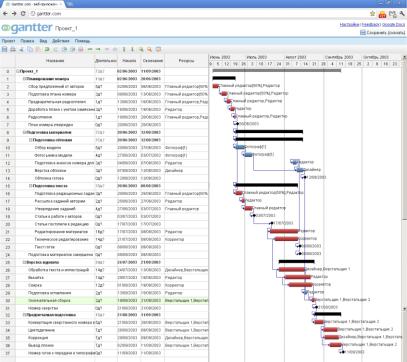
51
Рис. 7.5. Диаграмма Гантта с отображаемыми ресурсами
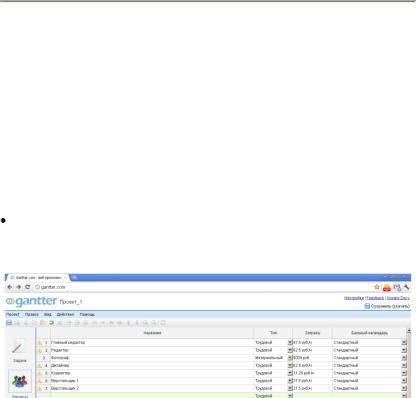
52
Тема 8. Выравнивание загрузки ресурсов
Выравнивание загрузки ресурсов – это способ разрешения кон-
фликтных ситуаций, связанных с тем, что ресурсам назначается слишком много работы; такое состояние называется превышением доступ-
ности ресурсов.
После назначения ресурсов задачам Gantter.com автоматически проверяет проект на наличие перегрузки ресурсов и выдает соответствующие предупреждения об этом. Действительно, авторам проекта при наличии сотен и тысяч задач и десятков разнообразных ресурсов сложно быстро определить перегруженные ресурсы. Помощь Gantter.com в этом вопросе трудно переоценить.
8.1. Проверяем наличие перегруженных ресурсов
На Боковой панели щелкните по значку Ресурсы. В открывшемся списке ресурсов (рис. 8.1) все перегруженные ресурсы отмечены специальным значком с восклицательным знаком.
Рис. 8.1. Все перегруженные ресурсы отмечены специальным значком с восклицательным знаком
8.2. Фильтруем задачи по назначенному ресурсу
Gantter.com позволяет фильтровать задачи по назначенному ресурсу.
Для этого необходимо выполнить Вид/Фильтровать задачи по ресурсу
(рис. 8.2).
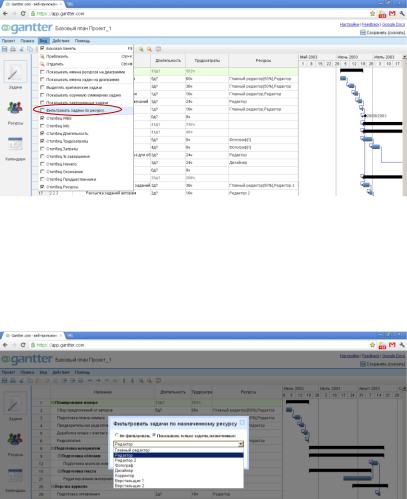
53
Рис. 8.2. Вызов команды меню для фильтрации задач по назначенному ресурсу
Затем в появившемся диалоговом окошке ввести «Показывать только задачи, назначенные:» и выбрать наименование ресурса, по которому осуществлять фильтрацию (рис. 8.3). Затем необходимо нажать клавишу
Сохранить.
Рис. 8.3. Выбор ресурса для фильтрации
В случае фильтрации задач нашего проекта по ресурсу «Редактор» внешний вид диаграммы Гантта будет иметь вид, приведенный на рис. 8.4.
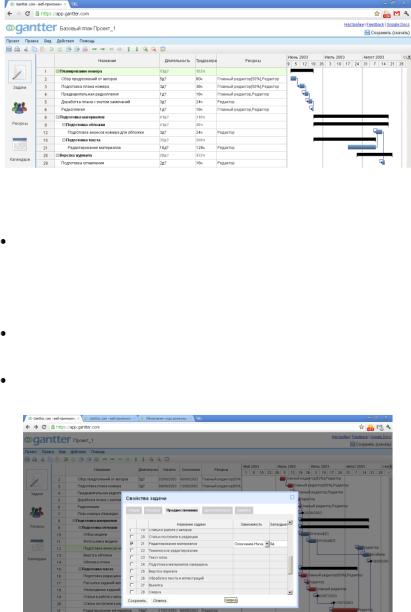
54
Рис. 8.4. Отфильтрованные задачи по ресурсу «Редактор»
8.3. Методы устранения перегрузки ресурсов
Мы планировали, что подготовка анонса материалов номера для обложки журнала начнется за 4 дня до окончания редактирования материалов. Обе эти работы выполняет редактор, и редактирование требует от него полной загрузки. Чтобы ликвидировать возникшую при этом перегрузку редактора, уберем заданное для задачи Подго-
товка анонсов материалов номера для обложки опережение.
Активируем поле задачи Подготовка анонсов материалов номера для обложки. Затем нажимаем клавишу F2. Появляется окно «Свойства задачи».
Выбираем закладку «Предшественники». В ячейке Запаздывание измените -4д на 0д (рис. 8.5). Затем нажимаем кнопку «Сохранить».
Рис. 8.5. Изменение параметра работы «Запаздывание»

55
Для ликвидации перегрузки верстальщиков начнем вывод пленок после окончания коррекции (коррекция представляет собой вывод цветопроб по результатам цветоделения и внесение корректирующих изменений). Для этого связь между этими работами типа НН с задержкой заменим на связь типа ОН. Диалоговое окно с измененной связью показано на рис. 8.6:
Рис. 8.6. Ликвидации перегрузки верстальщиков
Корректор перегружен, так как на техническое редактирование и сверку мы задействовали его из расчета 100% на каждую работу. Пусть каждую из этих задач он может выполнить в те же сроки, тратя ежедневно по 50% рабочего времени на каждую. Внесем соответствующие изменения в назначение ресурсов этим задачам: мы должны указать, что длительность задачи от переназначения ресурса не должна измениться, и указать 50% для ресурса Корректор.
Двойным щелчком по задаче Техническое редактирование откройте диалоговое окно Сведения о задаче. Выберите вкладку Дополни-
тельно и в строке Тип задачи установите Фикс. длительность
(рис. 8.7).
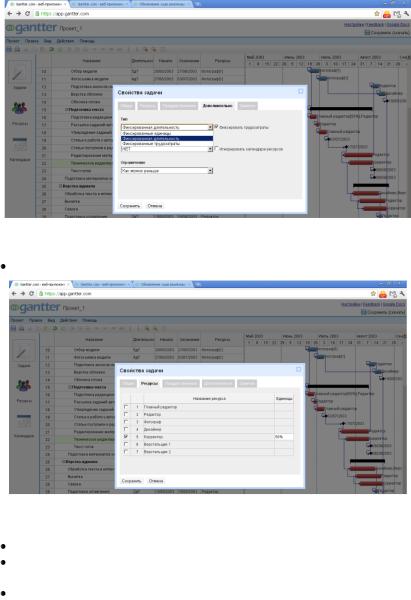
56
Рис. 8.7. Внесение изменений в назначение ресурсов задачам
Выберите вкладку Ресурсы и назначьте корректору 50% (рис. 8.8).
Рис. 8.8. Внесение изменений в ресурс «Корректор»
Нажмите кнопку Сохранить.
Самостоятельно внесите подобные изменения для задачи Сверка. Убедитесь, что ресурс Корректор больше не перегружен.
Наиболее перегруженным ресурсом является редактор. Введем в штат редакции второго редактора и внесем соответствующее изменение в список ресурсов (рис. 8.9):
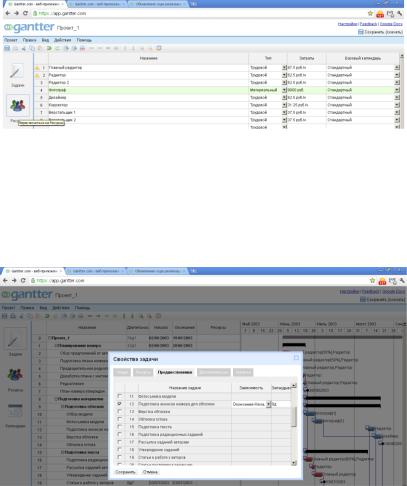
57
Рис. 8.9. Внесение изменений в ресурс «Редактор»
Для окончательного устранения перегрузки ресурса Редактор начнем работу по составлению оглавления после задачи Подготовка анон-
сов материалов номера для обложки. Для этого двойным щелчком по задаче Подготовка оглавления вызовите диалоговое окно Свойства за-
дачи, выберите вкладку Предшественники и установите предшественника, как показано на рис. 8.10:
Рис. 8.10. Изменение параметров связи между работами
Убедитесь, что перегруженных ресурсов больше нет, а длительность проекта изменилась не столь существенно.
На примере нашего проекта мы рассмотрели только один возможный вариант решения проблемы перегрузки ресурсов. Вы можете также:  переместить перегруженный ресурс для выполнения работы в другое время или изменить график данной работы так, чтобы она вы-
переместить перегруженный ресурс для выполнения работы в другое время или изменить график данной работы так, чтобы она вы-
полнялась, когда ресурс будет свободен;

58
уменьшить объем работы, которую должен выполнять перегруженный ресурс;
изменить рабочий календарь перегруженного ресурса так, чтобы он имел большее количество рабочих часов;
задержать начало выполнения работы до тех пор, пока перегруженный ресурс не сможет приступить к ней;
назначить данному виду работ дополнительные ресурсы. Это позволит уменьшить количество рабочих часов перегруженного ресурса;
разделить работу, которую должен выполнять перегруженный ресурс, на части так, чтобы он мог выполнять ее в другое время.
В зависимости от конкретных обстоятельств вы можете применять любой из перечисленных способов решения проблемы перегрузки ресурсов.
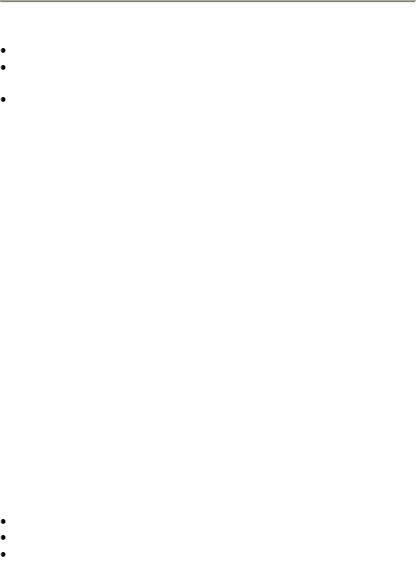
59
Тема 9. Базовый план проекта. Отчеты. Распечатка форм
Задачи:
научиться фиксировать базовый план проекта; рассмотреть стандартные и освоить формирование новых форм отчетов по проекту;
научиться распечатывать формы представления информации по проекту.
9.1. Создаем базовый план проекта
Базовый план представляет собой набор ключевых первоначальных оценок проекта. Этот набор состоит из первоначальных оценок задач, ресурсов, назначений и затрат, которые вводятся в план проекта.
Базовый план необходим для отслеживания хода выполнения проекта. Предварительные оценки, содержащиеся в нем, являются опорными точками, с которыми можно сравнивать обновленные сведения о задачах, ресурсах, назначениях и затратах (включая записанные фактические данные), вводимые в план проекта по мере его выполнения. Примерами фактических сведений могут служить фактическая длительность задач, повременные затраты на ресурсы, а также трудозатраты для назначений.
В одном плане проекта можно сохранять несколько базовых планов. Им присваиваются названия «Базовый план» (первый сохраненный базовый план), «Базовый план 1» – «Базовый план 10» и т.д.
Лучше всего создавать базовый план после завершения и настройки плана проекта. Поскольку базовый план содержит данные, с которыми сравнивается фактический ход выполнения проекта, этот план должен содержать наиболее точные предварительные оценки для длительности задач, начальных и конечных дат, затрат, а также других переменных проекта, которые требуется отслеживать.
9.1.1. Фиксация базового плана
Переименуйте проект «Базовый план Проект_1».
В меню Проект выберите команду Сохранить (Скачать)... (рис. 9.1). Укажите путь для сохранения.
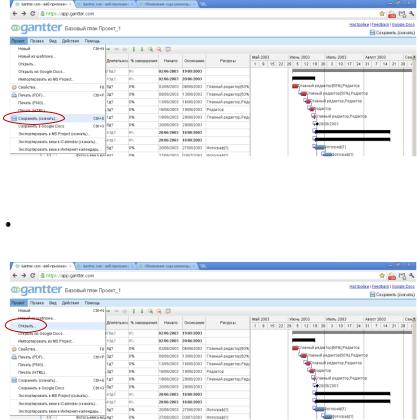
60
Рис. 9.1. Сохранение проекта как базового плана
9.1.2. Вызов базового плана проекта
В меню Проект выполните команду Открыть, а затем укажите путь до файла «Базовый План Проект_1» (рис. 9.2).
Рис. 9.2. Открытие базового плана проекта
9.2. Формируем отчеты по проекту
Отчет – это определенный формат печати сведений о календарном плане, подходящий для предполагаемых получателей. Пользователь имеет возможность печатать информацию о проекте в формате *.pdf, *.png и *.html.
Для этого необходимо выполнить команду Проект/Печать (PDF) (рис. 9.3), после чего Gantter.com напечатает отчет в соответствующем формате.
